Alertes intelligentes et évolutives pour les serveurs avec Azure Arc avec Azure Monitor
Tailwind Manufacturing s’intéresse à la configuration d’un système d’alertes pour répondre aux signaux opérationnels et de connectivité reçus de ses serveurs avec Azure Arc. Dans cette unité, vous allez découvrir comment Azure Monitor prend en charge les alertes intelligentes et évolutives au moyen de règles. Vous allez ensuite découvrir la création d’une règle d’alerte Azure Monitor pour les serveurs avec Azure Arc.
Vue d’ensemble des alertes et des règles d’alerte Azure Monitor
Les alertes vous informent de façon proactive lorsque des problèmes sont détectés avec votre infrastructure ou votre application, en utilisant vos données de monitoring dans Azure Monitor. Elles permettent d’identifier et de résoudre les problèmes avant que les utilisateurs de votre système ne les remarquent. Les principaux composants des alertes Azure Monitor incluent les règles d’alerte, les groupes d’actions et les conditions de surveillance.
Les règles d’alerte sont séparées des alertes et des actions effectuées lors du déclenchement d’une alerte. La règle d’alerte capture la cible et les critères d’alerte. Les attributs clés d’une alerte sont les suivants :
La Ressource cible définit l’étendue et les signaux disponibles pour la création d’alertes. Une cible peut être n’importe quelle ressource Azure. Les serveurs avec Azure Arc peuvent être des cibles pour les alertes Azure Monitor.
Le Signal inclut la métrique, le journal d’activité, Application Insights et le journal émis par la ressource cible. Par exemple, les pulsations émises par un serveur avec Azure Arc ou le seuil d’utilisation du processeur de ce serveur.
Les Critères spécifient la combinaison de signal et de logique appliqués à une ressource cible. Si le seuil d’utilisation du processeur dépasse par exemple 70 %.
Le nom de l’alerte, la description de l’alerte et la gravité sont configurés par l’utilisateur. Les plages de gravité sont comprises entre 0 et 4, où 0 = critique, 1 = Erreur, 2 = Avertissement, 3 = Caractère informatif et 4 = Détaillée.
L’action spécifie le groupe d’actions correspondant à avertir et auquel répondre. Les types d’actions principaux incluent Automation Runbook, Azure Function, ITSM, Logic App, Secure Webhook et Webhook.
La page Alertes par défaut fournit un résumé des alertes qui sont créées dans un intervalle de temps spécifique. Vous pouvez également gérer l’état d’une alerte afin d’indiquer où elle se situe dans le processus de résolution. Lorsque tous les critères spécifiés dans la règle d’alerte sont réunis, une alerte est créée ou déclenchée, avec pour statut Nouvelle. Vous pouvez changer son état après l’avoir reconnue ou fermée. Les changements d’état sont stockés dans l’historique de l’alerte.
Vous pouvez interroger par programmation les alertes générées pour votre abonnement. Grâce à Azure Resource Graph, vous pouvez gérer par programmation vos instances d’alerte. En outre, vous pouvez utiliser des groupes intelligents pour réduire le bruit et améliorer la résolution des problèmes. Les groupes intelligents sont des agrégations d’alertes basées sur des algorithmes Machine Learning.
La gestion des alertes et l’infrastructure de ressources robustes d’Azure Monitor peuvent être étendues à la création de rapports sur des machines hybrides et multiclouds via des serveurs avec Azure Arc.
Créer une règle d’alerte pour les serveurs avec Azure Arc
Quand vous avez un ou plusieurs serveurs avec Azure Arc sur lesquels VM Insights est activé, vous pouvez utiliser les étapes suivantes pour définir une nouvelle règle d’alerte pour vos serveurs avec Azure Arc :
Depuis votre navigateur, accédez au portail Azure à l’adresse https://portal.azure.com/.
Dans le portail, accédez à Surveiller et sélectionnez Alertes dans la liste de navigation de gauche.
Dans la section Créer, sélectionnez Règle d’alerte.
Sous la section Filtrer par type de ressource, sélectionnez Serveurs - Azure Arc.
Sélectionnez les serveurs avec Azure Arc cibles comme étendue de la règle.
Sélectionnez le signal \LogicalDisk(_Total)% Disk Time (Azure.VM.Windows.GuestMetrics).
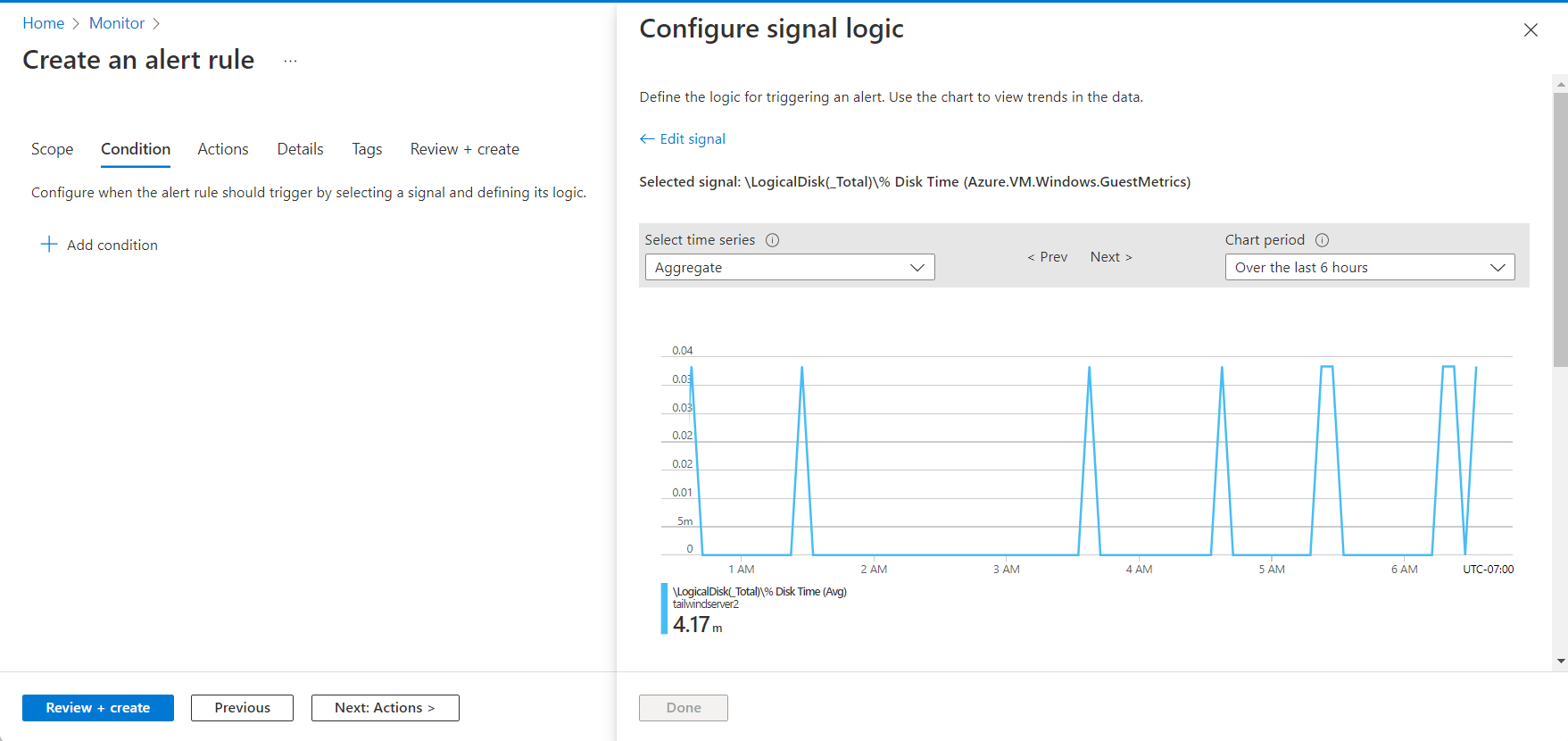
Entrez la valeur seuil de 0,5 et sélectionnez Terminé.
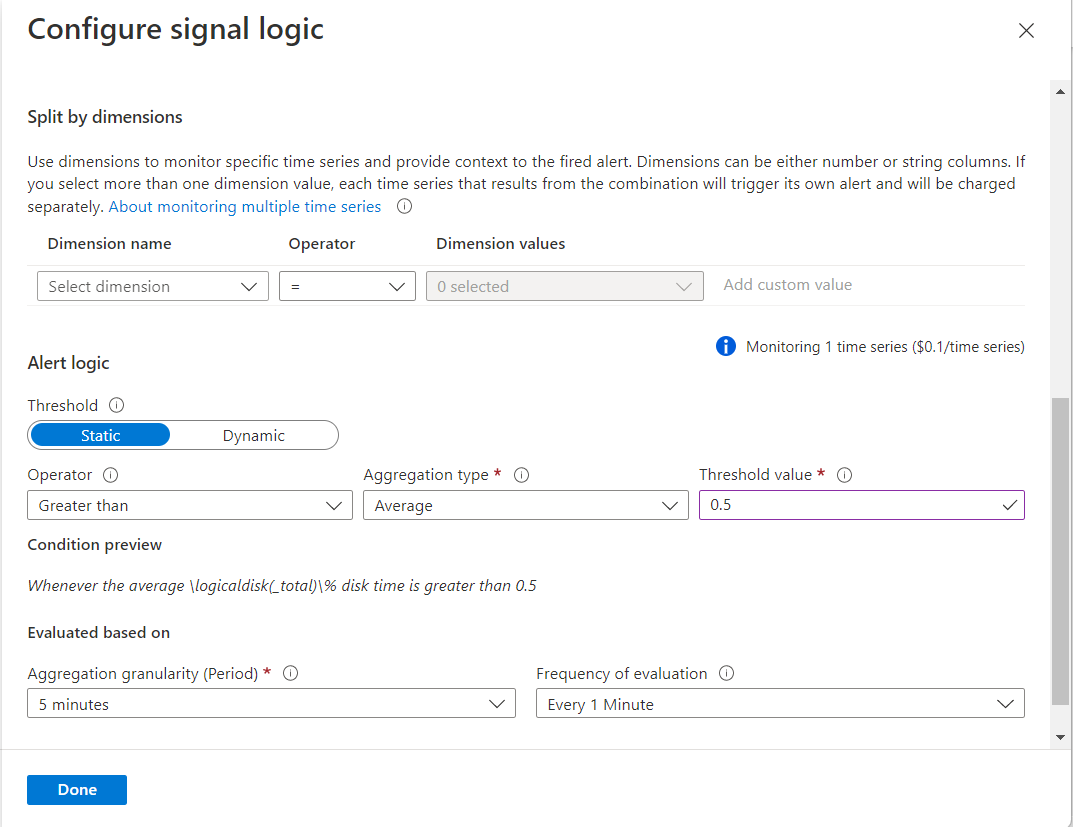
Sélectionnez Créer un groupe d’actions pour définir la réponse à l’alerte.
Pour Principes de base, entrez le nom de l’abonnement, du groupe de ressources et du groupe d’actions.
Pour Notifications, sélectionnez Envoyer un e-mail au rôle Azure Resource Manager et choisissez Propriétaire dans les options de liste déroulante.
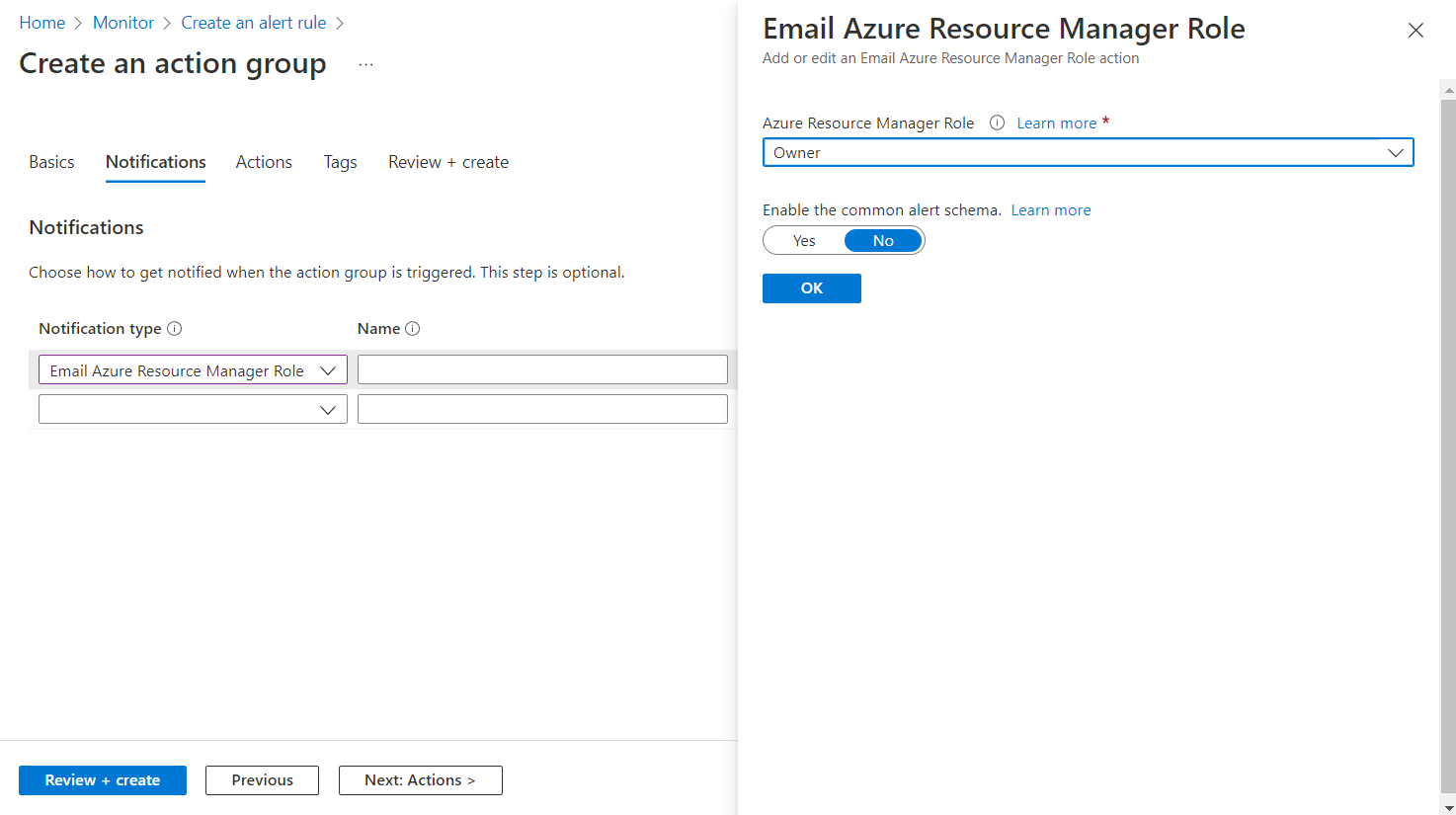
Entrez un nom de notification et sélectionnez Vérifier + Créer pour le groupe d’actions.
Sélectionnez Vérifier + Créer pour la règle d’alerte.